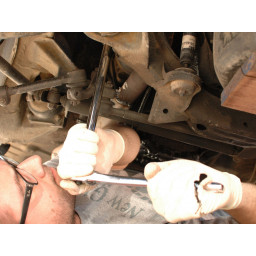Ваша заявка или вопрос будут отправлены 10-ти наиболее подходящим по сферам деятельности сервисным центрам Москвы. Всего в Москве - 5 192 сервисных центра, которые ремонтируют 374 вида техники.
Замена кнопки Flex Powershot A70 в сборе

- ВКонтакте
- РћРТвЂВВВВВВВВнокласснРСвЂВВВВВВВВРєРСвЂВВВВВВВВ
- Viber
- Skype
- Telegram
Шаг 1
Откройте батарейный отсек и выньте батарейки.
Удалите два винта, которые находятся глубоко в батарейном отсеке.
Шаг 2
Открутите три маленьких винта внизу.
снять ремешок
Шаг 3
Удалите два винта в верхней части батарейного отсека.
Шаг 4
Сняв переднюю и заднюю панели, найдите видоискатель прямо над объективом в верхней части камеры.
Три винта удерживают видоискатель на месте. Два сверху и одно на стороне объектива камеры.
Сначала выкрутите винт в загнутом углу видоискателя.
Шаг 5
Удалите два хорошо видимых винта с диска управления
Циферблат должен легко оторваться
Шаг 6
Удалите один видимый винт, который прикрепляет гибкий узел к задней части камеры.
Шаг 7
Откройте отсек CF и снимите верхний винт
Панель с кнопкой спуска затвора и масштабированием исчезнет.
Быть осторожен! Два небольших провода соединяют динамик с корпусом камеры. Они очень деликатные, поэтому действуйте осторожно. ++ «Не удаляйте. '' ++
Шаг 8
Выкрутите винт в отсеке CF.
Шаг 9
Большим пальцем правой руки потяните за язычок, а левой рукой отведите лицо камеры от тела.
Шаг 10
Затем удалите 2-й винт прямо напротив изогнутого угла. Это может быть спрятано в пространстве под оранжевой схемой.
Шаг 11
Вы должны увидеть два маленьких провода, соединяющих динамик с маленькой зеленой вилкой.
С помощью пинцета осторожно отсоедините провода от вилки. Провод должен скользить прямо
Осторожно замените сломанную панель динамика / затвора на новую.
Шаг 12
Начиная с нижнего левого угла (под экраном), поднимите гибкий блок в сторону от корпуса камеры.
Шаг 13
Откройте резиновую крышку отсека Digital AV Out.
Поднимите аккумулятор с помощью открывающего инструмента isFix.
Аккуратно вытащите аккумулятор двумя пальцами.
Открутите два винта, которые теперь видны.
Шаг 14
Наконец, удалите последний винт непосредственно под левой стороной видоискателя (со стороны объектива).
Шаг 15
Удаленная панель должна выглядеть так
Шаг 16
Найдите маленькую металлическую защелку, которая прикрепляет гибкую сборку к верхнему правому углу камеры, и отпустите ее ногтем.
Вкладка очень маленькая и ее трудно увидеть.
Шаг 17
Начиная снизу, осторожно снимите корпус.
Корпус теперь будет поворачиваться вверху.
Есть три защелки, которые удерживают заднюю часть корпуса на корпусе.
Возможно, вам придется тянуть с некоторой силой. Задняя панель будет издавать щелкающий звук при отделении от корпуса.
Шаг 18
После удаления трех винтов единственная вещь, которая все еще удерживает видоискатель на месте, - это маленький пластиковый колышек.
Снимите видоискатель, сильно потянув его вверх.
Шаг 19
Отсоедините черный разъем, подняв его, как показано на рисунке.
Будьте осторожны, это трудный шаг. Если вы принудительно удалите гибкий узел без отсоединения разъема, вы можете повредить его.
Шаг 20
Интерьер камеры должен выглядеть следующим образом.
Шаг 21
Осторожно потяните остальную часть гибкого узла в сторону от корпуса камеры, пока не дойдете до последнего разъема.
Шаг 22
Держите гибкий узел осторожно, но крепко и вытащите его из соединения двумя пальцами.
Обязательно тяните прямо вверх, а не под углом.
Комментарии
Пока еще нет ниодного комментария, оставьте комментарий первым!
Также вас могут заинтересовать
Вам могут помочь


Лаборатория ремонта

Nicom
Не работает фотоаппарат?
Вызовите мастера или курьера на дом оформив заявку, она будет передана в подходящие мастерские.